Door: Edwin Sarmiento | Bijgewerkt: 2020-06-30 | Comments | Related: 1 | 2 | Meer > Clustering
Probleem
In een vorige tip overStep-by-step Installation of SQL Server 2016 on a Windows Server 2016 Failover Cluster- Part 1, heb ik gezien hoe je een SQL Server 2016 installeert op een Windows Server 2016failover cluster (WSFC). We zijn bezig met het implementeren van SQL Server 2017 failover clusters die draaien op Windows Server 2016. Hoe ga ik te werk bij het installeren en configureren van een SQL Server2017 failover cluster op Windows Server 2016?
Oplossing
Het proces van het installeren en configureren van een Windows Server 2016 failover cluster op de traditionele manier – met Active Directory-joinedservers en gedeelde opslag voor de SQL Server-databases – is hetzelfde als geschetst inPart 1 enPart 2 van de serie over Stap-voor-stap Installatie van SQL Server 2016 op een Windows Server 2016 Failover Cluster. Raadpleeg die tips voor het installeren en configureren van een Windows Server 2016 failover cluster. Deze tip zal zich richten op het installeren en configureren van een SQL Server 2017 failover clustered instance.
Installeren van een SQL Server 2017 Failover Clustered Instance (FCI)
De hieronder beschreven stappen zullen een standaard SQLServer 2017 FCI installeren. Kies een server in de WSFC om het installatieproces te starten.
- Run setup.exe vanuit de SQL Server 2017 installatiemediato start SQL Server Installation Center. Klik op de linkInstallation aan de linkerkant.
- Klik op de link New SQL Server failover cluster installation. Hiermee wordt de wizard Setup van SQL Server 2017 gestart.

- In het dialoogvenster Productcode voert u de productcode in die bij uw installatiemedia is geleverd en klikt u op Volgende.

- In het dialoogvenster Licentievoorwaarden klikt u op het selectievakje Ik accepteer de licentievoorwaarden en klikt u op Volgende.
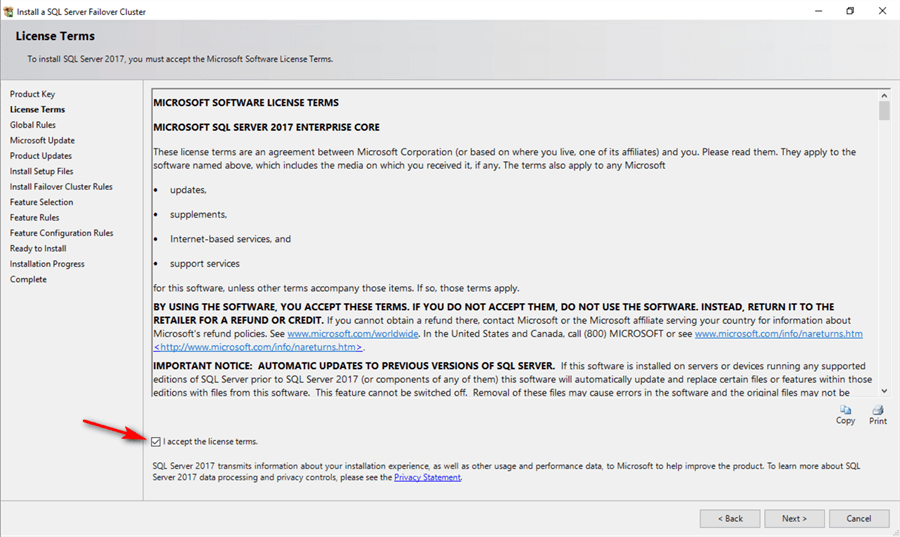
- Verklik in het dialoogvenster Globale regels of de controles goede resultaten hebben opgeleverd en klik op Volgende.
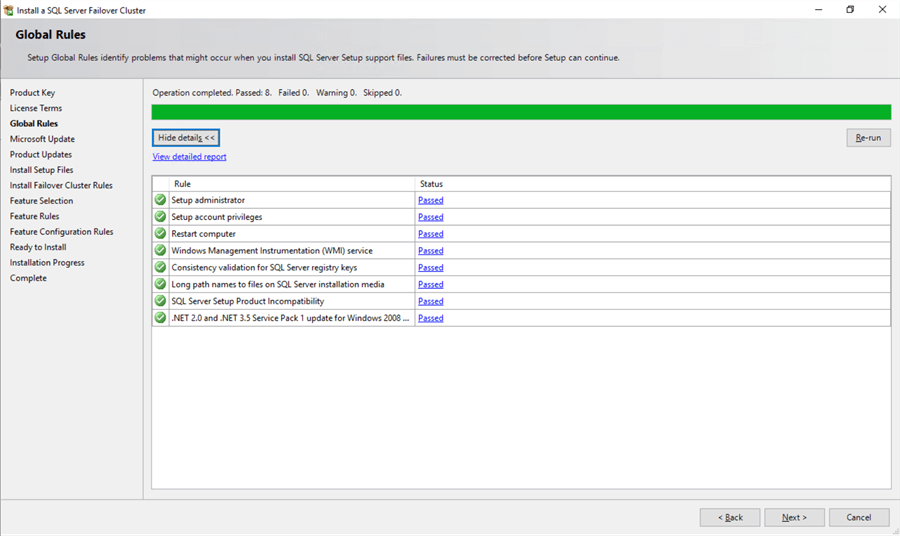
- In het dialoogvenster Microsoft-update hebt u de mogelijkheid om SQL Server-productupdates op te nemen in het installatieproces. Standaard wordt online naar productupdates gezocht via de Microsoft Updates-service, in de veronderstelling dat de server toegang heeft tot internet. In gevallen waarin uw servers geen toegang hebben tot het internet, kunt u de updates handmatig downloaden en ze opslaan in een gedeelde netwerkmap. Het installeren van een SQL Server FCI met slipstreaming van de laatste cumulatieve update wordt behandeld in het gedeelteEen SQL Server 2017 Failover Clustered Instance (FCI) installeren met SlipstreamedUpdates. Klik op Volgende.
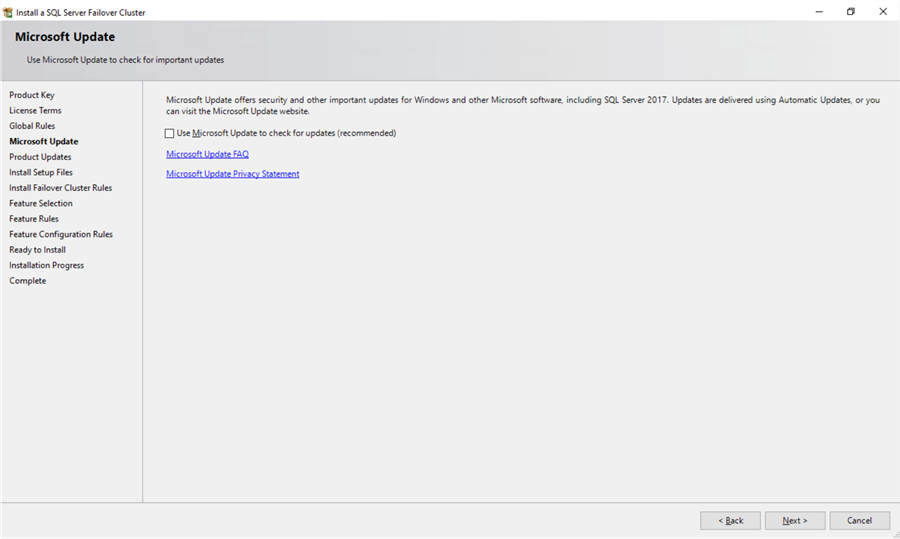
- In het dialoogvenster Failover Clusterregels installeren controleert u of de controles succesvolle resultaten hebben opgeleverd. Als de controles enkele waarschuwingen hebben opgeleverd, controleer dan of u deze hebt opgelost voordat u verdergaat met de installatie. Klik opVolgende. Houd er rekening mee dat u een waarschuwingsresultaat krijgt voor MicrosoftCluster Service (MSCS)-clusterverificatiewaarschuwingen als neveneffect van de S2D-controles (Storage Spaces Direct) die in deze tip worden beschreven.
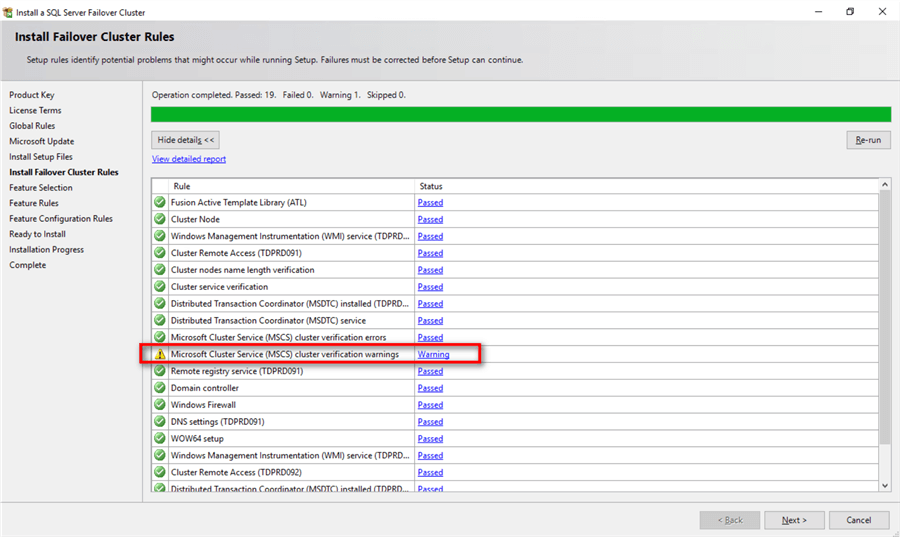
- In het dialoogvenster Eigenschapsselectie selecteert u de volgende onderdelen Database Engine Services en Client ToolsConnectivity. Klik op Volgende. Merk op dat SQL Server Management Studio vanaf SQL Server 2016 niet langer is opgenomen in de installatiemedia. U zult het apart moeten downloaden als u het op uw servers geïnstalleerd wilt hebben, wat ik niet aanraad. Installeer de database-engine alleen op uw servers en gebruik een clientwerkstation om deze op afstand te beheren.
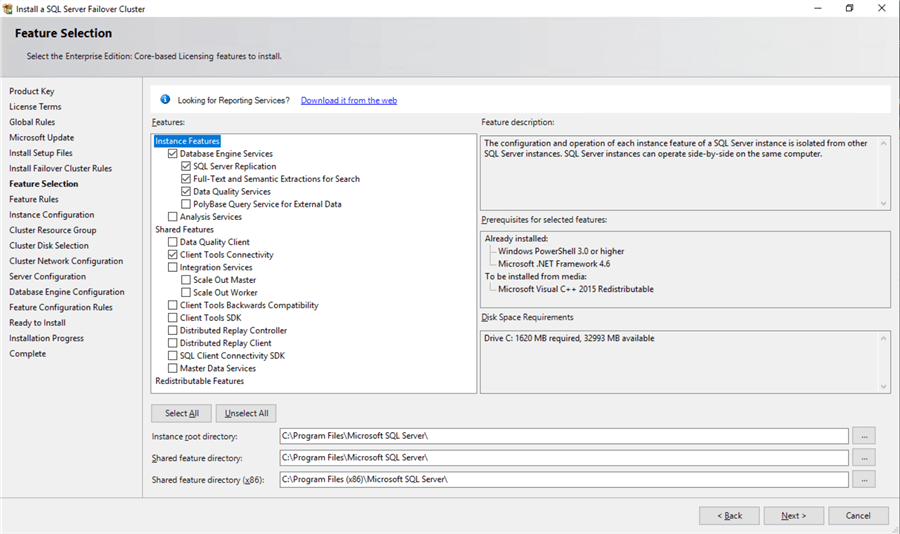
- Controleer in het dialoogvenster Feature-regels of alle regels zijn geslaagd. Als de regels enkele waarschuwingen hebben opgeleverd, controleert u of u deze hebt opgevolgd voordat u verdergaat met de installatie. Klik op Volgende.
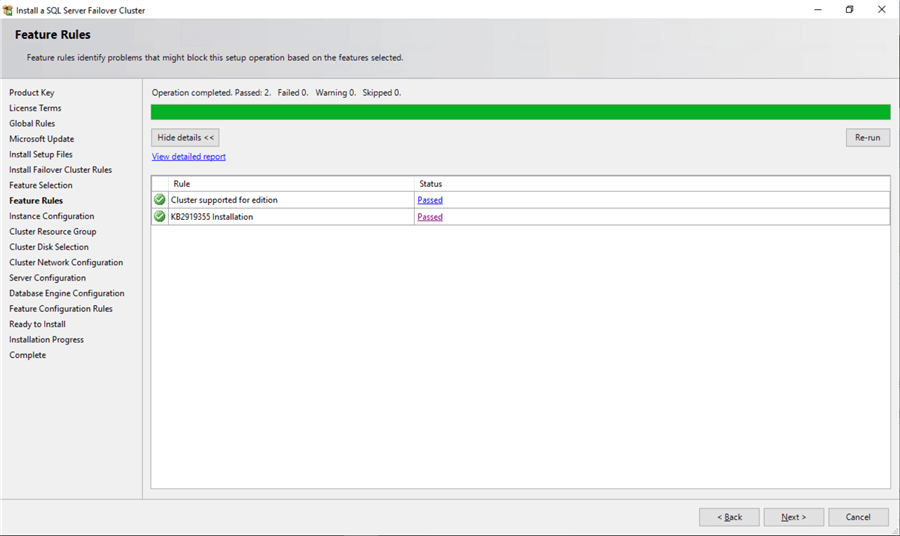
- In het dialoogvenster Instance-configuratie geeft u een waarde op voor de SQL Server Network Name. Dit is de naam die de clienttoepassingen zullen gebruiken om verbinding te maken met deze server. Deze naam wordt aangemaakt als een virtueel computerobject (VCO) in Active Directory. Zorg ervoor dat de juiste machtigingen zijn toegewezen aan het clusternaamobject (CNO) dat aan de WSFC is gekoppeld, zoals in dit Microsoft-artikel wordt beschreven.
Een paar dingen moeten in deze sectie worden benadrukt. Standaard wordt de naam van de instantie gebruikt als de Instance ID. Deze wordt gebruikt om de installatiemappen en registersleutels voor deze specifieke instantie van SQL Server te identificeren. Dit is erg handig wanneer u meerdere instanties in een WSFC wilt draaien. Het is van toepassing op zowel de standaard instantie als op de named instances. Voor een standaardinstantie zijn de instance-naam en instance-ID MSSQLSERVER. Als u een andere dan de standaard instance-ID wilt gebruiken, moet u een waarde opgeven in het tekstvak InstanceID. Klik op Volgende.
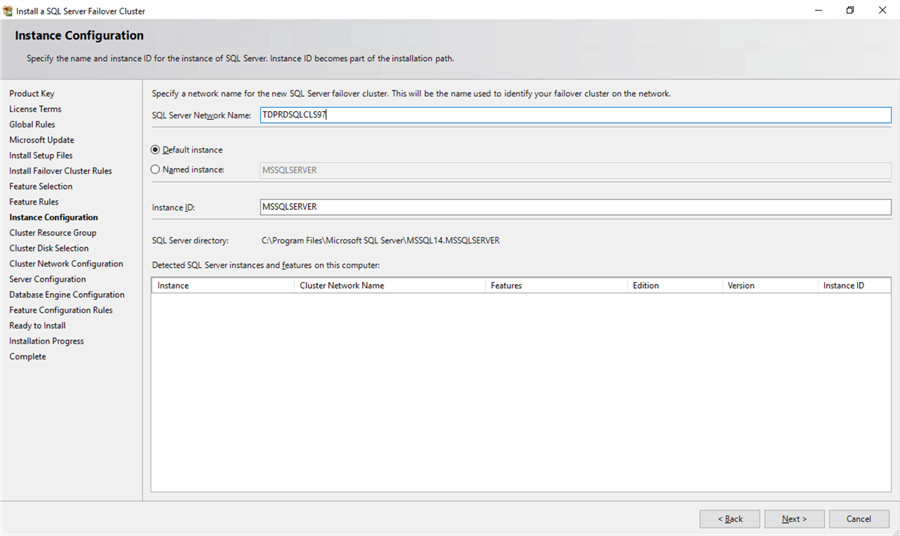
- In het dialoogvenster Cluster Resource Group controleert u de beschikbare resources op uw WSFC. Dit geeft aan dat er een nieuwe Resource Group op uw WSFC zal worden aangemaakt voor de SQL Server FCI. Om de naam van de SQL Server cluster resourcegroep op te geven, kunt u ofwel de vervolgkeuzelijst gebruiken om een bestaande groep op te geven om te gebruiken, ofwel de naam van een nieuwe groep intypen om deze aan te maken. Accepteer alle standaardwaarden en klik op Volgende.
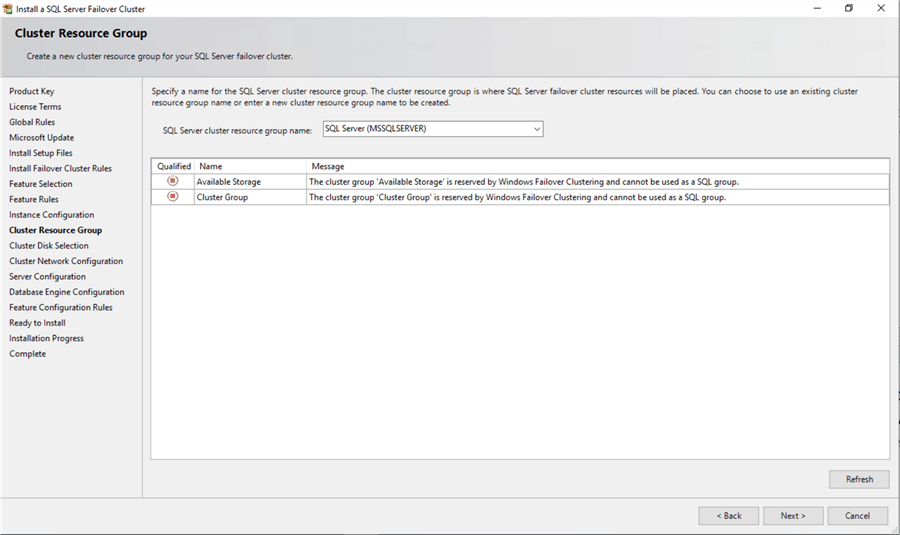
- In het dialoogvenster Clusterschijfselectie selecteert u de beschikbare schijfgroepen die zich op de WSFC bevinden en die de SQL Server FCI moet gebruiken. Klik op Volgende. De lijst met schijven die in dit dialoogvenster wordt weergegeven, is afhankelijk van hoe u gedeelde schijfbronnen in uw WSFC hebt geconfigureerd. Hier ziet u de waarde van het hernoemen van de gedeelde schijfbronnen zoals in deze tip is gedaan.
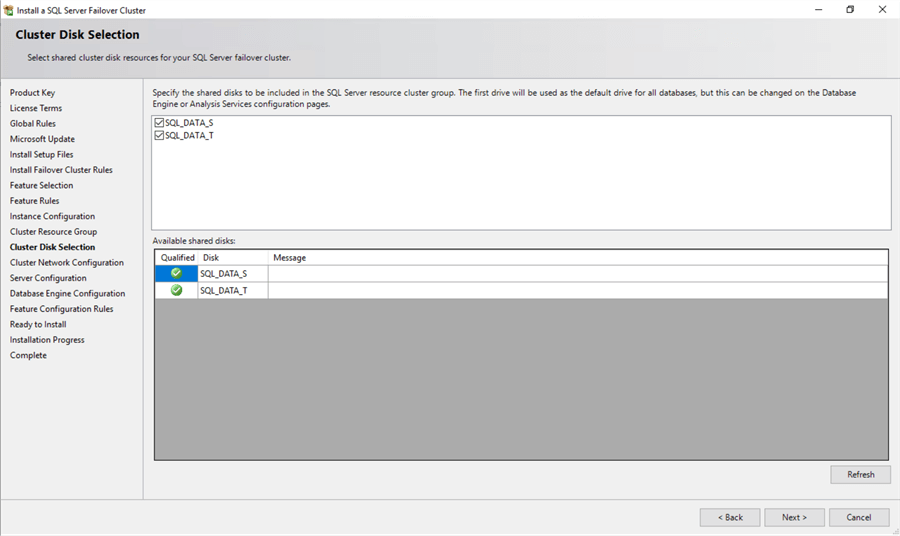
- In het dialoogvenster Cluster Network Configuration voert u het IP-adres en subnetmasker in dat uw SQL Server FCI zal gebruiken. Schakel het selectievakje IPv4 in de kolom IP-type in omdat u een statisch IP-adres gaat gebruiken. Klik op Volgende. De SQL Server Netwerknaam met dit virtuele IP adres zal worden aangemaakt als een entry in uw DNS server. Ook hier zult u zien wat het nut is van het hernoemen van de netwerkbronnen van het cluster, zoals in deze tip is gedaan.
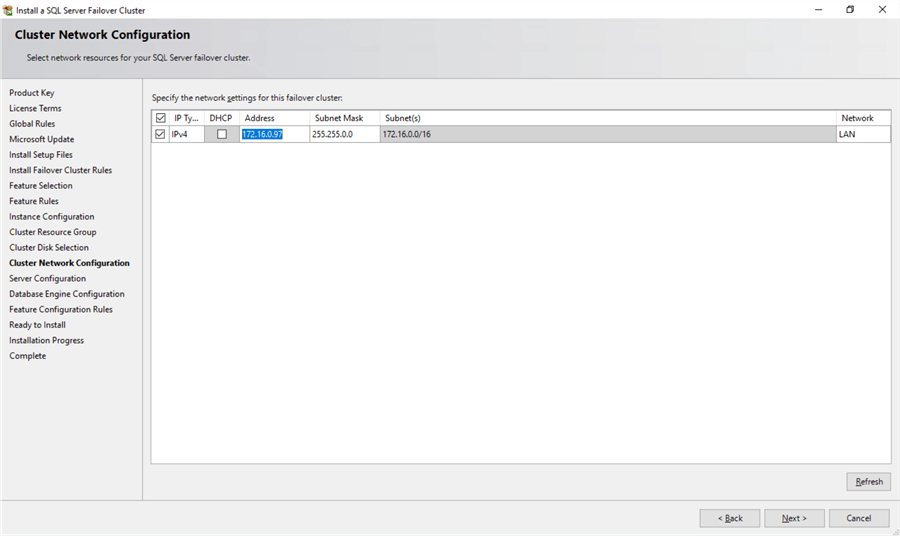
- In het dialoogvenster Serverconfiguratie geeft u de credentials op voor de SQL Server-serviceaccounts in de tab Service Account. Zorg ervoor dat zowel de SQL Server Agent als de SQL Server Database Engineservices een opstarttype hebben van Manual. De WSFC zorgt voor het stoppen en starten van deze services. Schakel het selectievakje AllowPerform Volume Maintenance Task privilege in voor SQL Server Database Engine Service. Dit schakelt Instant File Initialization in voor SQL Server zoals in deze tip is aangegeven. Omdat dit een lokale machtiging is die is toegewezen aan een account, moet u dit expliciet doen op alle nodes in de SQL Server FCI. Klik opVolgende.
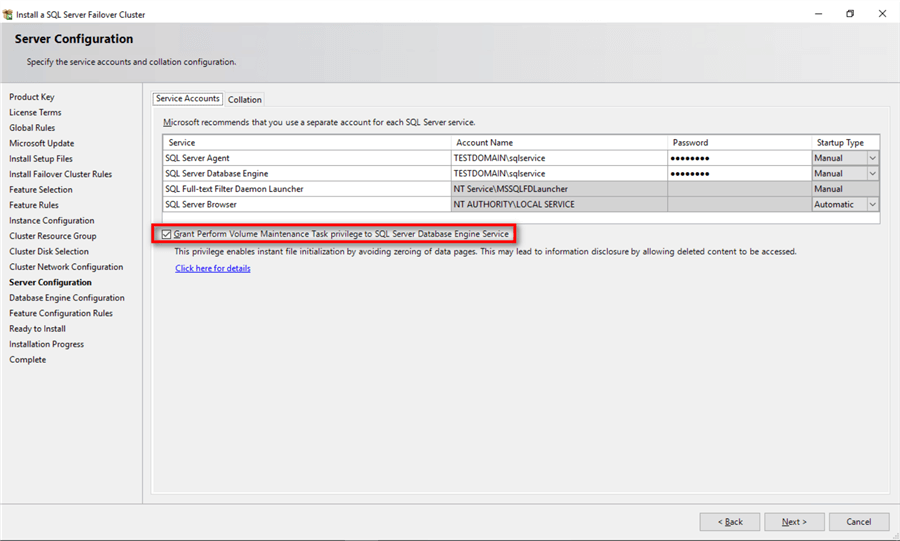
- In het dialoogvenster Database Engine-configuratie, onder het tabblad Serverconfiguratie,
- Selecteer Windows-verificatiemodus in de sectie Verificatiemodus. Indien nodig, kunt u deze later wijzigen nadat de installatie is voltooid.
- Voeg de momenteel aangemelde gebruiker toe om deel uit te maken van de SQL Server-beheerdersgroep door te klikken op de knop Huidige gebruiker toevoegen in het gedeelte SQL Server-beheerders opgeven. U kunt ook Active Directory-domeinaccounts of beveiligingsgroepen toevoegen als dat nodig is.
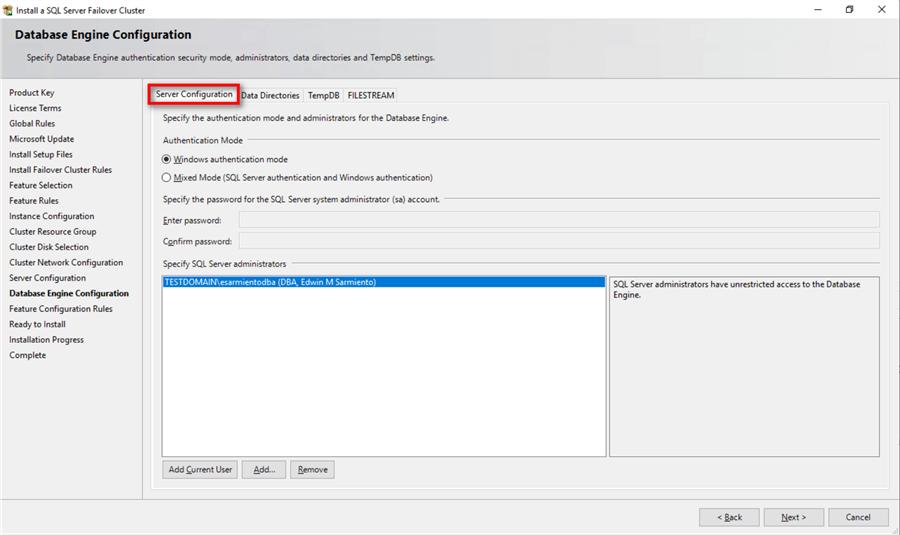
In het tabblad Gegevensdirectory geeft u de locatie op van de gegevensbestanden, de logbestanden en de back-upbestanden.
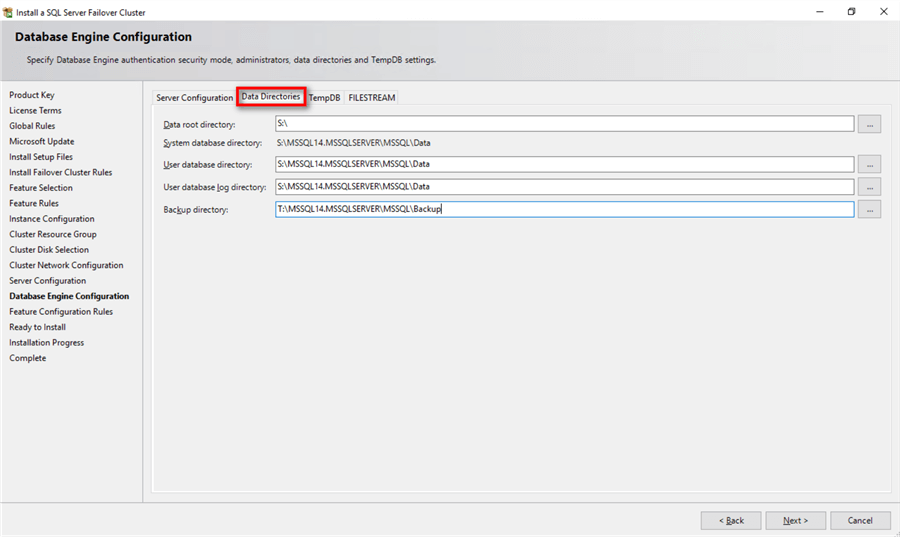
In het tabblad TempDB kunt u het aantal tempdb-gegevensbestanden, de oorspronkelijke grootte en de instellingen voor automatische groei van zowel de gegevens- als de logbestanden instellen, evenals de bijbehorende locaties.
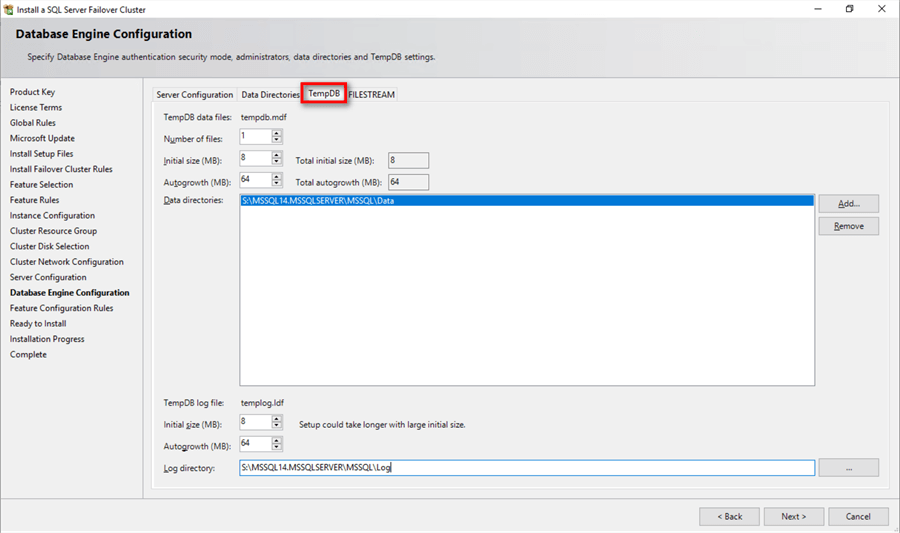
NOOT: U hebt ook de mogelijkheid om uw tempdb-databasebestanden op een lokale schijf in een WSFC op te slaan. U kunt er nog steeds voor kiezen om de tempdb database te hosten op gedeelde opslag zoals in dit voorbeeld. Als u besluit om tempdb op een lokale schijf op te slaan, wordt u gevraagd om ervoor te zorgen dat alle knooppunten in de WSFC dezelfde mappenstructuur hebben en dat de SQL Server-serviceaccount lees-/schrijfrechten heeft voor deze mappen.
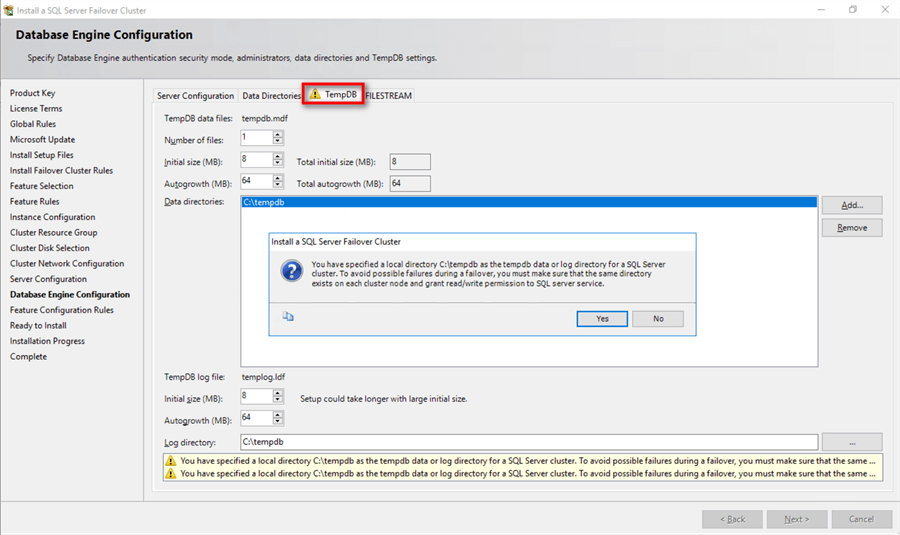
Klik op Volgende.
- In het dialoogvenster Feature Configuration Rules controleert u of alle controles succesvol zijn. Klik op Volgende.
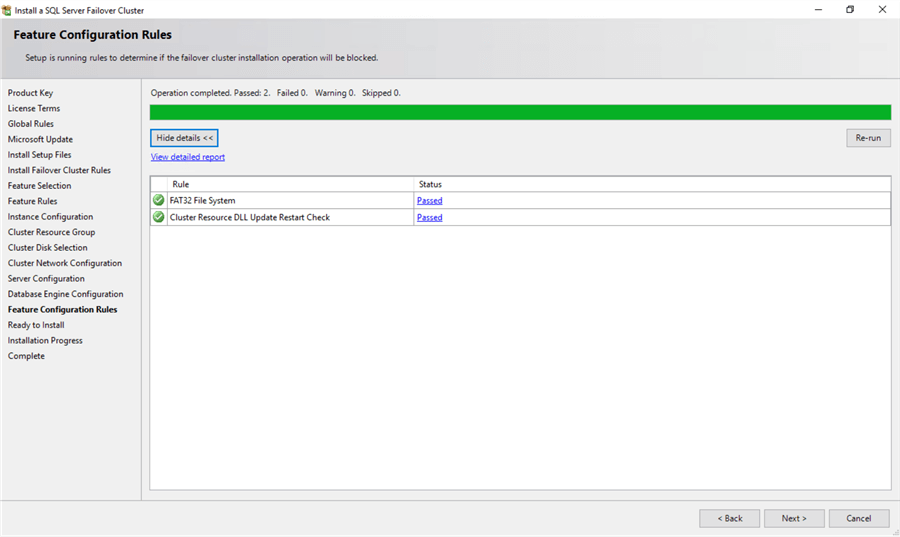
- In het dialoogvenster Klaar voor installatie controleert u of alle configuratie-instellingen correct zijn. Klik op Installeren om verder te gaan met de installatie.
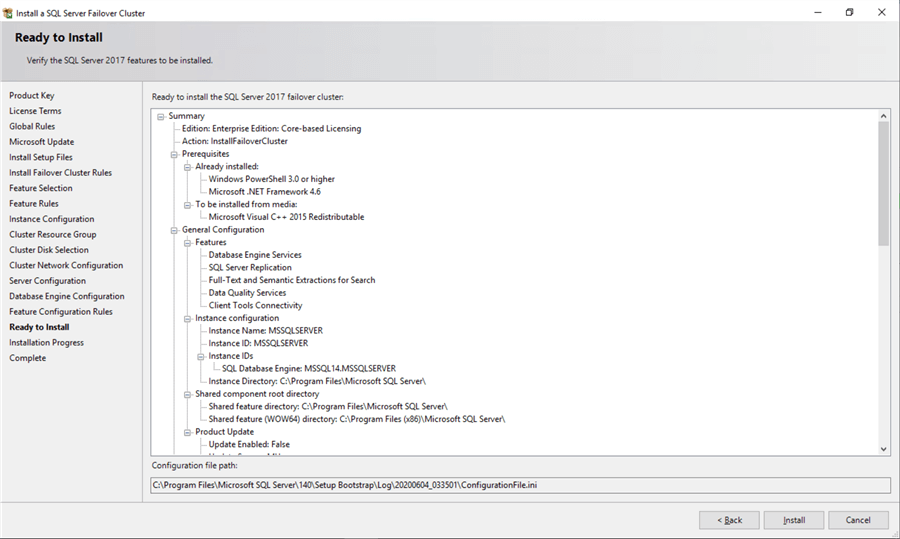
- Klik in het dialoogvenster Voltooien op Sluiten.Hiermee is de installatie van een SQL Server 2017 FCI voltooid.
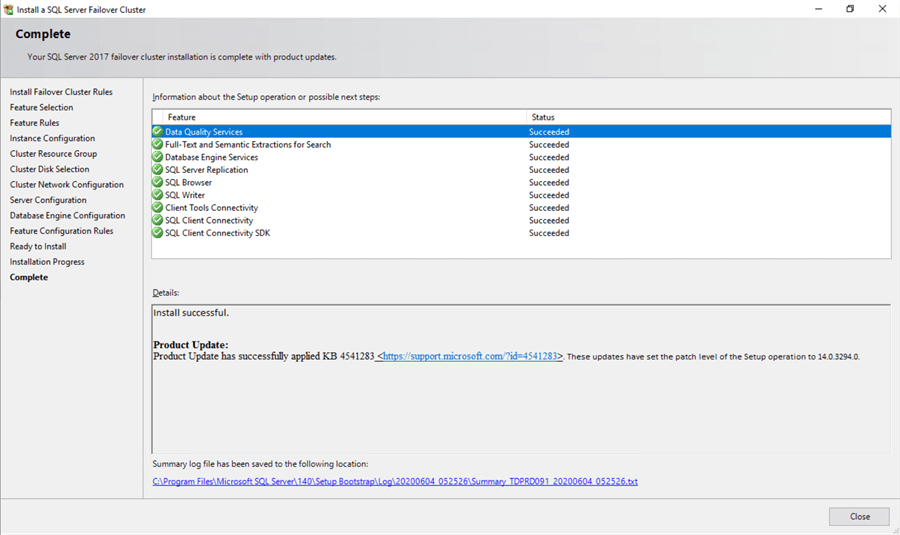
Een SQL Server 2017 Failover Clustered Instance (FCI) installeren met SlipstreamedUpdates
U kunt ervoor kiezen om updates te slipstreamen als onderdeel van de SQL Server 2017 FCI-installatie zoals beschreven in de tipSlipstream Installatie van Service Packs en Cumulatieve Updates op SQL Server 2016 enHoger om de implementatietijd en -inspanning te verminderen. Vergelijkbaar met de stappen die in de tip worden beschreven, vereist dit de installatie van SQL Server vanaf de opdrachtregel. Maar in tegenstelling tot het installeren van een standalone instance, vereist een SQL Server FCI de /Action=InstallFailoverClusterparameter. Het onderstaande voorbeeldcommando verwijst naar de gedeelde map \CentralFileServer\SQLServer2017CUs\CU20 om te zoeken naar SQL Server 2017-updates.
setup.exe /Action=InstallFailoverCluster /UpdateEnabled=True /UpdateSource="\CentralFileServer\SQLServer2017CUs\CU20"

In het gedeelte Productupdates van het installatieproces wordt bevestigd of de updates zijn gedetecteerd.
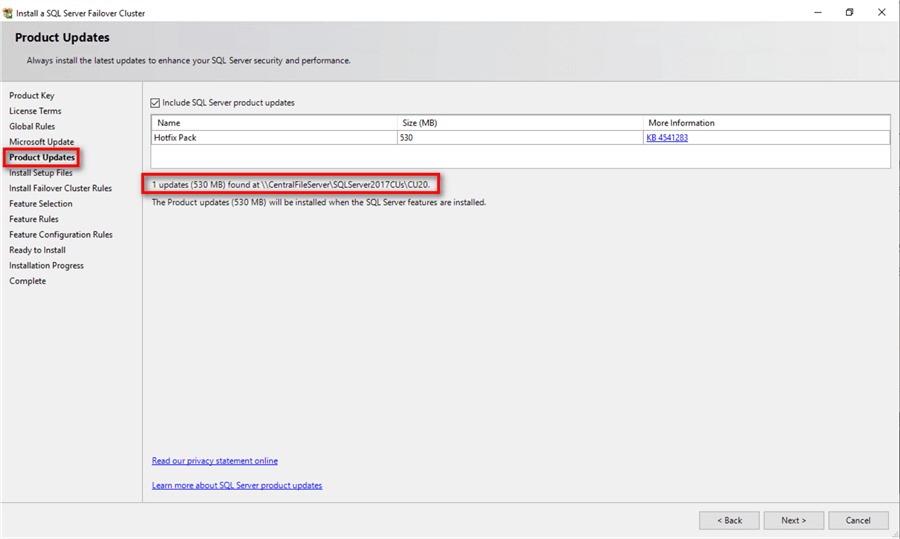
Ga verder met het SQL Server-installatieproces zoals beschreven in de vorige sectie Een SQL Server 2017 Failover ClusteredInstance (FCI) installeren. De sectie Klaar voor installatie van het installatieproces zal na de installatie ook het versienummer van SQL Server bevestigen. In dit voorbeeld gebruikt het installatiemedium de RTM-versie van SQL Server 2017 (14.00.1000.169)terwijl de update SQL Server 2017 CU 20 (14.0.3294.0) bevat, zoals te zien is in het veldUpdate Version:.
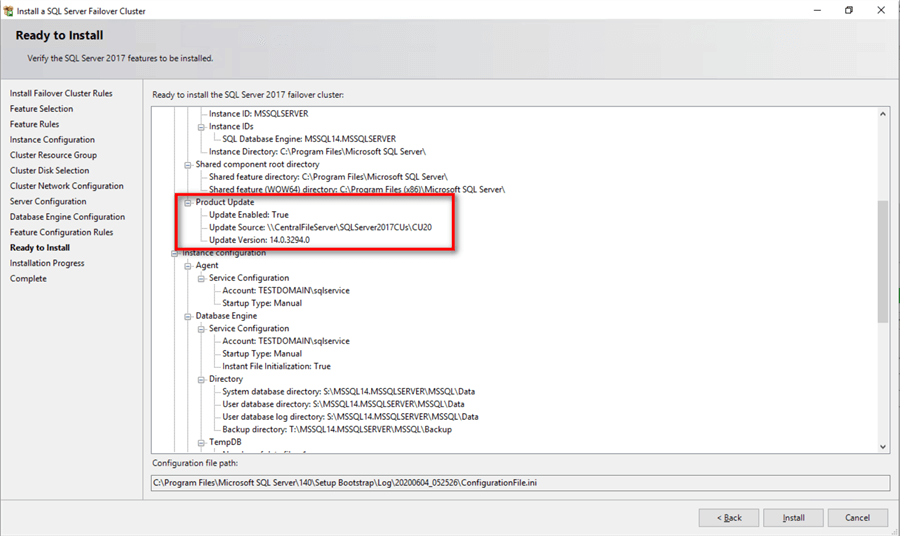
Als de installatie enconfiguratie van het knooppunt zijn voltooid, hebt u nu een volledig functionele SQL Server 2017 FCI.Om te valideren, opent u de Failover Cluster Manager-console en klikt u op SQL Server (MSSQLSERVER) onder Roles. Controleer of alle afhankelijkheden online zijn.
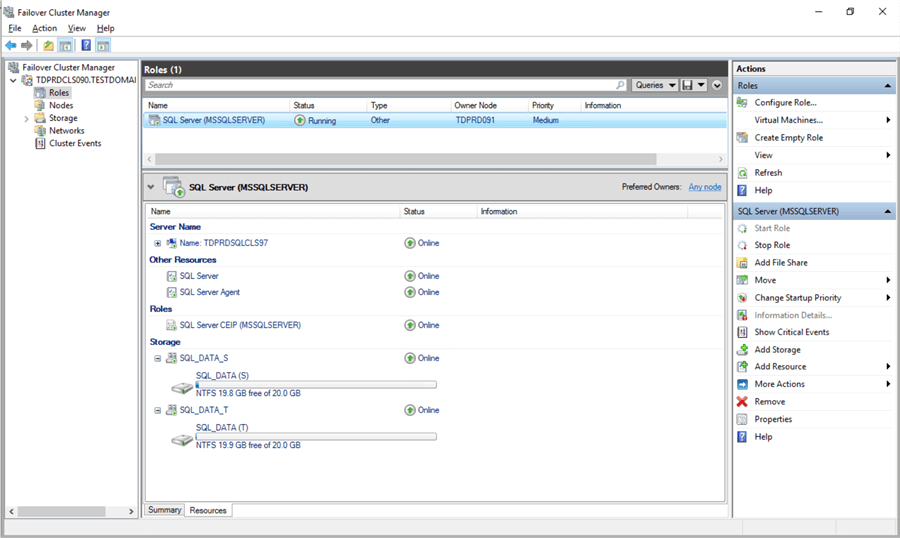
Hoewel u een volledig functionerende SQL Server2017 FCI hebt, is deze nog niet in hoge mate beschikbaar omdat de SQL Server-binaire bestanden alleen zijn geïnstalleerd op een van de knooppunten in de WSFC. Om het hoog beschikbaar te maken, moet u nog steeds de tweede node van de WSFC toevoegen aan de SQL Server FCI.
In de volgende tip in deze serie, zult u deze tweede node toevoegen aan de SQL Server FCI en de client applicatie connectiviteit testen.
Volgende stappen
- Bekijk de vorige tips over Stapsgewijze installatie van SQL Server 2016 op een WindowsServer 2016 Failover ClusterDeel 1enDeel 2om een WSFC te installeren en configureren ter voorbereiding op het installeren van een SQL Server 2017FCI
- Lees meer over de volgende onderwerpen:
- Installeren,configureren en beheren van Windows Server Failover Cluster met behulp van PowerShellPart 1
- Validatie van een Windows Cluster voorafgaand aan de installatie van SQL Server 2014
- Wat is er nieuw in Failover Clustering in Windows Server 2016
Laatst bijgewerkt: 2020-06-30


Over de auteur
 Edwin M Sarmiento is een Microsoft SQL Server MVP en Microsoft Certified Master uit Ottawa, Canada en is gespecialiseerd in hoge beschikbaarheid, disaster recovery en systeeminfrastructuren.
Edwin M Sarmiento is een Microsoft SQL Server MVP en Microsoft Certified Master uit Ottawa, Canada en is gespecialiseerd in hoge beschikbaarheid, disaster recovery en systeeminfrastructuren.
Bekijk al mijn tips